文章轉貼自 :http://www.dron.url.tw/bbs/topic.php?filename=765&extra=page%3D1
BIOS微調
在接下來的這個主題中,我們要讓玩家型使用者可以找到如何提昇速度極限、加速顯示卡、發揮處理器淋漓盡致的功能、精調主機板系統和壓榨出記憶體最佳的效能。
14. 在啟動時顯示POST(Power-on Self-Test)執行結果
電腦開機時,往往會很快閃過系統廠商的彩色商標就一筆帶過,到底做了什麼也一無所悉,事實上你可以讓這段系統初始測試的結果在螢幕上現形。
請到「Advanced BIOS Features」選單中,在一項稱為「Full Screen LOGO Display」的功能中,將其關閉(Disabled),這樣下一次開機時,你就可以在螢幕上讀到電腦初始化過程中所做測試的所有結果。
15. 用兩倍速度開機
這個小技巧可以讓你的電腦在開機時跳離許多零組件檢查的繁瑣過程,例如記憶體空間檢查只要花一次,而不是老是要跑三次檢查,這樣無形中你就省了兩倍的時間。
只要從「Advanced」或「Advanced BIOS Features」畫面中,啟動「Quick Power On Self Test」或「Quick Boot」的設定即可。
請注意:如果做了上述的轉變後,導致產生任何硬體問題發生時,那你就必須把它改回來,這可以讓BIOS幫你找出到底哪些地方有問題,你才可以找到對策。
16. 啟動正確的顯示卡
BIOS會嘗試幫你決定哪一片顯示卡來使用,事實上根本不需要,我們可以自己選。
在 選單中可以找到標示為「Init Display First」的選項,有些不同BIOS版本或許叫做「Primary VGA BIOS」或 「VGA Boot From」名稱,如果你用的是AGP顯示卡,請選「AGP」選項,如果是較新的PCI Express顯示卡,那就要改找一個泛稱為 「PEG Port/Graphic Adapter Priority」的選項,並且將內容改為「PEG」才能配你的PCI Express顯示卡。
17. 關閉不合用的顯示卡設定
BIOS暫存(Cacheable):這個設定有助於改善MS-DOS的效能,如上圖Screenshot G的螢幕攫取畫面。
「Video RAM Cachable」和「Video BIOS Cachable」選項可以讓你的顯示卡在DOS環境下提昇速度,不過在視窗作業系統下就失效了,所以沒有什麼用。
所 以將「Video RAM Cachable」和「Video BIOS Cachable」關閉,如果看到「VGA Palette Snoop」選 項,也一並加以關閉,同時像上圖所示,你也可以大方的將「System BIOS Cacheable」關閉,因為開啟後,也不能得到多少加乘效果,甚至 還會造成系統穩定的負面衝擊。
18. 安裝材質記憶體
在 「Graphics Aperture Size」選項中(有時會寫成「AGP Aperture Size」),原來是為了幫助AGP顯示卡在使用系統 記憶體畫出顯示材質時,能夠更有效率,於今來看顯然已經過時,現今的顯示卡動則安裝128MB甚至256MB的視訊記憶體的配備,而且視訊記憶體的速度比 系統記憶體更快,所以以前希望設定一半的系統記憶體容量的金科玉律,今天顯然早已過時,現在只要酌量即可。
所以在「Graphics Aperture Size」或「AGP Aperture Size」設定128或64 MB就夠了。
19. 修改時脈設定
這個小技巧用來防止前端匯流排(FSB)超頻而造成AGP顯示卡產生問題。
在 「Video BIOS Cachable」(或有時稱為「AGP Clock」)的選項是用來提供主機板廠商超頻的設定,如果你可以看到這個選項,請設 為「Fix」,這可以預防前端匯流排超頻時,也連帶將AGP顯示卡自動超頻,而如果選「1/1」,表示AGP顯示卡和FSB跑相同時脈,而「2/3」表示 AGP顯示卡的時脈只有2/3個FSB速度,也就是當FSB跑100MHz時,AGP顯示卡只有66MHz的時脈速度。
20. 提昇AGP時脈
選擇提昇AGP時脈雖然可以增進效能,但是也有後遺症。
有一些主機板允許AGP時脈增加,在「AGP Frequency」數值上每次增增減減,需要重新開機來確定能否使用,配上一個3D射擊遊戲來比較是否穩定,如果發現狀況,再回到先前的設定即可。
21. 提昇AGP電壓等級
調高時脈速度會造成耗電量增加,以下的設定可以讓主機板上顯示卡插槽的輸入電壓提昇。
「AGP Voltage」選項可以讓輸入電壓以0.1伏特的步階提昇,之所以做這個設定是為了解決AGP時脈增加造成的系統不穩定。
請注意,某些狀況下,設定太高的電壓值會燒掉顯示卡,如果你增加輸入電壓後,發現沒有效果時,一定要再改回來成原先的電壓,然後再調低AGP時脈,必須確定回復成以前的穩定狀況。
22. 啟動處理器緩衝記憶體的等級
啟動處理器快取等級,無論是放在1、2或 3,都可以有不同的效能提昇層度。
當處理器速度愈來愈快,大部分的時間都浪費在等待資料上,為了解決這個問題,一種比較快速的記憶體應運而生,處理器的快取記憶體扮演一個被放在處理器與系統記憶體之間的重要角色。
Level 1 (L1)快取記憶體的容量雖然非常小,但是放在處理器的裸經上,提供一個快速暫存的資料存取容量,Level 2(L2)快取記憶體就比較大足以存入整段 程式碼,當處理器要資料的時候,快取記憶體馬上就可提供,這當然就可以提昇整體效能,若是要靠系統記憶體來反應那實在緩不濟急,使用L2快取記憶體的處理 器通常也會配置內部的Level 3快取記憶體,這可以讓電腦又更快一些,這些主機板和BIOS參數設定適當的啟用,可以參考上圖的範例。
23. 打開APIC
主 機板的系統晶片組通常包含兩顆主要的晶片,分別稱為北橋與南橋晶片,他們主要用來驅動處理器、系統記憶體、擴充介面卡及其他週邊裝置的資料傳輸,以下的設 定讓電腦可以透過更多的系統中斷訊號(interrupts),來掌控更多的周邊裝置,一般可以使用的中斷訊號數從16到24不等,所以中斷訊號的控制明 顯的更具彈性,而且資料管理也變得更省時。
你所要做的是到「Advanced BIOS Features」選單,讓「APIC Mode」功能啟動(Enabled)。
24. 打開爆發模式(Burst Mode)
無 論是硬碟、PCI介面卡和記憶體的資料存取,在爆發模式(Burst Mode)下都有加乘效果,這個模式可以讓兩個裝置用較快速度交換資料,因為多重資 料交換發生時,可以在一次的單一訊號中同時被啟始與確認,這樣就可以避免在每一次資料交換,都要重新啟始與確認的過程。
在你的BIOS設定中,如果你看到有「Burst Mode」選項,一定要啟動,當然最好伴隨著系統穩定性的測試,以免不必要的困擾。
請注意,有一些PCI介面卡不適合打開「PCI Dynamic Bursting」選項,小心水土不符的現象。
25. 開啟Bus Mastering
開啟Bus Mastering可以增加硬碟存取的速度
透過BIOS設定可以讓視窗環境下使用快速DMA(Direct Memory Access)模式對硬碟做讀取與寫入的動作,DMA模式讓硬碟機和系統記憶體之間的存取資料不用處理器居中攪局,這因此可以節省資料進出硬碟的時間,而且還可以省下處理器寶貴的資源。
當 你的「Integrated Peripherals」選單中找到「PCI IDE BusMaster」項目時,請將它如上圖所示加以啟動,一旦啟用這 個功能,進入視窗環境下的「控制台」,選取「系統」,找到「裝置管理員」,在「IDE ATA/ATAPI控制器」項目中用滑鼠連續點選兩次後,可以看到 「主要IDE通道」,然後選取「進階設定」鍵,畫面中會有一個稱為「現在傳送模式」功能,請確定該欄位顯示「Ultra DMA模式」的字樣,通常硬碟機 會在後頭接上一些數字,可能會變成「Ultra DMA模式5(Ultra 100)」,而光碟機或燒錄機就會變成「Ultra DMA模式2 (Ultra 33)」字樣。
26. 改變記憶體時序
降低記憶體延遲時間:這最好用在高級的記憶體模組產品中,不過一旦可以用上,效果會非常明顯。
每 一個SDRAM和DDR記憶體模組織中,都會包含一顆紀錄著記憶體時序設定值的SPD(Serial Presence Detect)晶片,記憶體製造 商會設定一個保證安全與穩定運作的參數,但如果考慮一次可以讓你賺到10%效能增加的好處,花一點時間去試出較緊的記憶體時序參數,一定會讓你值回票價。
而 在BIOS設定畫面你可以找到像「System Performance」、「Memory Timings」或 「Configure DRAM Timing」的項目名稱,基本上出廠的設定值是用「By SPD」,這表示讓電腦直接取用放在記憶體模組中所推薦的時 序參數,套用上記憶體存取,另一個你可以改變的是改設為「Enabled」,這不會對你的電腦產生問題。
想要試一試改變系統速度的人,可以將上述的選項由剛剛設的「Enabled」改成「Disabled」或「User Defined」,如果你的BIOS可以讓你改變的話,詳見上圖所示,你可以自己設定適當的參數,以下還會再說明一些。
27. 降低RAS-to-CAS的延滯值
我 們最好將系統記憶體想程式一個二維的查詢表,當我們要存取資料時,需要先指定存放資料的一列(row)位址所在,也就是送出一個稱為RAS (Row Address Strobe)的訊號,然後接著送出CAS(Column Address Strobe)的訊號來定義行(Column)的 資料位置,透過哪一行及哪一列的位置確定,就可以找到正確的資料存放位置,不過在接連送出的RAS和CAS的訊號間,需要有一個短暫停頓,以確保記憶體的 正確位置被鎖定,這就是本文所謂的RAS-to-CAS的延滯,一般的數值是二到三個記憶體時脈的延遲時間。
設定 「SDRAM RAS to CAS Delay」數值是為了設定RAS的訊號送出後,在隔多少記憶體時脈後才送出CAS的訊號,可能的數值範圍是2到 5,2是最快的,每次調一個數字再測試整個系統的穩定性,愈好的記憶體模組,可以讓你設定更快的數值而系統依然可以穩定運作。
自我介紹
- homework share or computer fix
- 努力向上,永不放棄(Don't give up)



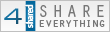




沒有留言:
張貼留言